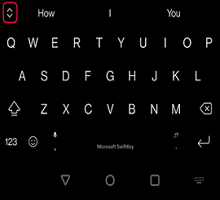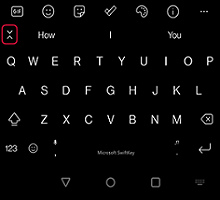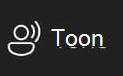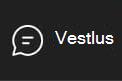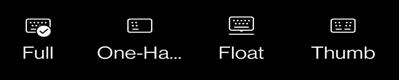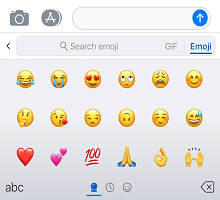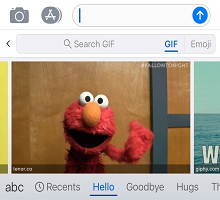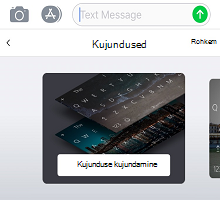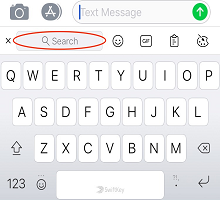1. Tööriistaribale juurdepääsemine
Tööriistariba on koduks kõigile teie lemmik-Microsoft SwiftKey funktsioonidele ja kasulikele sätetele.
Tööriistaribale pääseb hõlpsasti juurde Microsoft SwiftKey Keyboardi kaudu. Tööriistariba avamiseks või laiendamiseks puudutage
Kui soovite tööriistariba sulgeda, puudutage selle peitmiseks ikooni
2. Mis on tööriistaribal?
Tööriistaribal on järgmised funktsioonid.
Otsing
Otsing Meie Bingi otsingufunktsioon võimaldab teil otsida ja jagada otse Microsoft SwiftKey klaviatuuri kaudu. Bingi eesmärk on pakkuda kasutajatele teipimistehnoloogiate abil paremat otsingukogemust, et mõista kasutajate kavatsusi ja pakkuda asjakohaseid tulemusi.Lisateave: Otsingu kasutamine Androidi jaoks mõeldud Microsoft SwiftKey
Toon
Meil on "Professional", "Casual", "Polite" ja "Social Post" toonid.
Lisateave: Tooni kasutamine Microsoft SwiftKey Keyboardis
Tekstvestlus
Saate lisada ja saata animeeritud pilte kõigist oma lemmikrakendustest. Kasutage iga sündmuse jaoks sobivaima GIF-i leidmiseks otsingufunktsiooni.Lisateave: GIFS-i lisamine ja otsimine
Kleepsud
Kui teile meeldib GIFS, siis teile meeldivad ka kleepsud! Lisage vestlustesse viiruslikkust nii staatiliste kui ka animeeritud kleebistega.
Lisateave: Kleebiste kasutamine
Sätted
Kui soovite saada kaane alla ja vaadata, kuidas Microsoft SwiftKey puugid, on Sätted hea koht alustamiseks.
Kujundused
Microsoft SwiftKey pakub palju kujundusi, mis võimaldavad teil klaviatuuri tõeliselt enda omaks muuta.
Puudutage menüüd "Kujundused" (seda tähistab paletiikoon) ja klõpsake nuppu Galerii. Valige kujundus, mida soovite klaviatuurile rakendada"
Lisateave: Fotokujundused Androidi jaoks
Lõikelaud
Lõikelaual on kogu tekst, mille olete hiljem kasutamiseks kopeerinud. Lõikelaua abil saate lõikepilte kopeerida ja kleepida või kiiremaks lisamiseks otseteid luua.
Lisateave: Lõikelaua tööpõhimõtted
Paigutused
Ikooni Paigutused puudutamine annab teile vabaduse muuta keeli ja paigutusi ilma rakendust SwiftKey täielikult avamata.
Lisateave: Kuidas muuta klahvipaigutust (nt QWERTY vorminguks AZERTY)?
One-handed, Float, and Thumb mode
Ühe käega režiim on kompaktne vähendatud laiusega klaviatuur, mis on mõeldud ühe käega tippimiseks.
Ujurežiimis saate liikuda ja paigutada Microsoft SwiftKey Keyboardi soovitud kohta.
Pöidlapaigutus pakub tükeldatud klaviatuuri.
Lisateave: Klaviatuurirežiimi muutmine Androidi jaoks mõeldud Microsoft SwiftKey
Tõlkeriist
Microsoft Translator on integreeritud Microsoft SwiftKey keyboardi. See annab teile kiire ja sujuva viisi Translatori funktsioonide kasutamiseks seoses sellega, mida te juba teete. Enam ei saa rakendusi vahetada ega edasi-tagasi kopeerida ja kleepida.
Lisateave: Microsoft Translatori kasutamine Microsoft SwiftKey keyboardiga?
Kohandaja
Tööriistariba kohandaja abil saate kohandada oma tööriistariba just nii, nagu soovite. Korraldage ikoonide järjestus ümber ja see toimib ületäitumise menüüna kõigi nende ikoonide jaoks, mida teil pole kuvada.
konto
Siit leiate kiire juurdepääsu Microsoft SwiftKey konto sätetele.
Lisateave: Mis on Microsoft SwiftKey konto?
Suuruse muutmine
Lohistage Microsoft SwiftKey Keyboardi suuruse ja paigutuse muutmiseks äärisevälju.
Lugege teemat Microsoft SwiftKey Keyboardi suuruse muutmine Androidis
Emodži
Vajutage kiireks juurdepääsuks kõigile emodžidele, keda armastate.
Lisateave: Emotikonide kasutamine Microsoft SwiftKey Keyboardiga
Inkognito
Kui te ei soovi, et Microsoft SwiftKey Keyboard õpiks teie sõnu, puudutage selle sisselülitamiseks ikooni Inkognito. Ikooni puudutamisel väljub taas inkognito-režiim ja Microsoft SwiftKey teilt uuesti õppida.
Lisateave: Kuidas töötab Inkognito režiim Androidi Microsoft SwiftKey klaviatuuril?
Automaatkorrektuur
Käepärane otsetee, mis lülitab automaatkorrektuuri sisse ja välja.
Lisateave: Kuidas toimib tühikuklahv automaatkorrektuuriga?
Häälest tekstiks teisendamine
Kõnetuvastus on vaikimisi sisse lülitatud. Teie Microsoft SwiftKey klaviatuur kasutab selle funktsiooni kasutamiseks Google Voice'i tehnoloogiat.
Lugege teemat Kuidas kasutada Funktsiooni Voice to Text androidi Microsoft SwiftKey?
Sõnumsidekeskus
Sõnumsidekeskus on koht, kust leiate lisateavet meie uusimate funktsioonide kohta koos näpunäidetega, mis aitavad teil Microsoft SwiftKey klaviatuuri parimal juhul kasutada.
-
Otsing
-
Toon
-
Tekstvestlus
Tööriistariba on uus võimalus saada kiirem ja hõlpsam juurdepääs teie lemmik-Microsoft SwiftKey funktsioonidele.
1. Tööriistaribale juurdepääsemine
Tööriistaribale pääseb hõlpsasti juurde Microsoft SwiftKey Keyboardi kaudu. Puudutage lihtsalt ennustusribast vasakul olevat noolt "+".
2. Mis on tööriistaribal?
Tööriistariba kirjutamise ajal on uus kodu järgmiste funktsioonide jaoks.
Otsing
Meie Bingi otsingufunktsioon võimaldab teil otsida ja jagada otse Microsoft SwiftKey klaviatuuri kaudu. Bingi eesmärk on pakkuda kasutajatele teipimistehnoloogiate abil paremat otsingukogemust, et mõista kasutajate kavatsusi ja pakkuda asjakohaseid tulemusi.Otsingu kasutamine Microsoft SwiftKey keyboardis
Toon
Meie toonifunktsioon võimaldab teil muuta sisestusväljale sisestatud teksti tooni. See kasutab tehisintellekti, et aidata kasutajatel parandada oma kirjutamist, soovitades alternatiivseid sõnu ja järjestades lauseid ümber.
Meil on "Professional", "Casual", "Polite" ja "Social Post" toonid.
Tooni kasutamine Microsoft SwiftKey Keyboardis
Vestlus
Kui kasutate SwiftKey klaviatuuril olevat uut Bingi vestlust veebist otsimiseks, on see nagu uurimisabiline, isiklik plaanur ja loovpartner. Mõnikord on vaja rohkem kui vastust – vajate inspiratsiooni. Pole vaja oodata, kas kirjutate meilisõnumit, unejutujuttu või eineplaani. Lihtsalt alustage.Tekstvestluse kasutamine Microsoft SwiftKey Keyboardis
Emodži
Emodži ikooni puudutamisel avaneb emodžipaneel. Siin saate valida sadade erinevate emodžide vahel, mis on jaotatud mitmesse kategooriasse.
GIFS
Saate lisada ja saata animeeritud pilte kõigist oma lemmikrakendustest.
Lõikelaud
Microsoft SwiftKey lõikelaual on kogu tekst, mille olete hiljem kasutamiseks kopeerinud. Lõikelaua abil saate lõikepilte kopeerida ja kleepida või kiiremaks lisamiseks otseteid luua.
Lisateave: Lõikelaua tööpõhimõtted
Kujundused
Kiire juurdepääs klaviatuuri kujundustele ja ilme muutmiseks kerige pakutavaid kujundusi või kujundage ise.
Lisateave: Kujunduste ja kujunduste muutmine
Otsing
Kasutage otsingufunktsiooni, et otsida GIFS-i ja emodžisid iga sündmuse jaoks.